Activation du cryptage de disque complet sous Windows 10

Windows 10 utilise parfois le cryptage par défaut, et parfois non - c'est compliqué. Voici comment vérifier si le stockage de votre ordinateur Windows 10 est chiffré et comment le chiffrer s'il ne l'est pas. Le cryptage ne consiste pas seulement à arrêter le NSA: il s'agit de protéger vos données sensibles au cas où vous perdriez votre PC, ce dont tout le monde a besoin.
Contrairement à tous les autres systèmes d'exploitation grand public modernes: macOS, Chrome OS, iOS et Android -Windows 10 n'offre toujours pas d'outils de cryptage intégrés à tout le monde. Vous devrez peut-être payer pour l'édition Professional de Windows 10 ou utiliser une solution de chiffrement tierce
Si votre ordinateur le prend en charge: Windows Device Encryption
CONNEXION: Windows 8.1 commencera à chiffrer les disques durs par défaut : Tout ce que vous devez savoir
Beaucoup de nouveaux PC livrés avec Windows 10 auront automatiquement "Device Encryption" activé. Cette fonctionnalité a été introduite pour la première fois dans Windows 8.1, et il existe des exigences matérielles spécifiques pour cela.
Il y a une autre limitation, elle ne fait que chiffrer votre disque si vous vous connectez à Windows avec un compte Microsoft. Votre clé de récupération est ensuite téléchargée sur les serveurs de Microsoft. Cela vous aidera à récupérer vos fichiers si jamais vous ne pouvez pas vous connecter à votre PC. (C'est aussi pourquoi le FBI n'est probablement pas trop inquiet à propos de cette fonctionnalité, mais nous recommandons simplement le cryptage comme un moyen de protéger vos données contre les voleurs d'ordinateurs portables ici.Si vous êtes inquiet au sujet de la NSA, vous pouvez utiliser une solution de chiffrement différente.)
Le chiffrement de périphérique sera également activé si vous vous connectez au domaine d'une organisation. Par exemple, vous pouvez vous connecter à un domaine appartenant à votre employeur ou à votre école. Votre clé de récupération sera ensuite téléchargée sur les serveurs de domaine de votre organisation. Toutefois, ceci ne s'applique pas aux ordinateurs PC uniquement connectés à des domaines.
Pour vérifier si le cryptage des périphériques est activé, ouvrez l'application Paramètres, naviguez vers Système> A propos de et recherchez un paramètre "Cryptage des périphériques". au bas du volet À propos. Si vous ne voyez rien sur Device Encryption ici, votre PC ne prend pas en charge Device Encryption et n'est pas activé. Si le chiffrement de périphérique est activé (ou si vous pouvez l'activer en vous connectant avec un compte Microsoft), un message le signalera ici
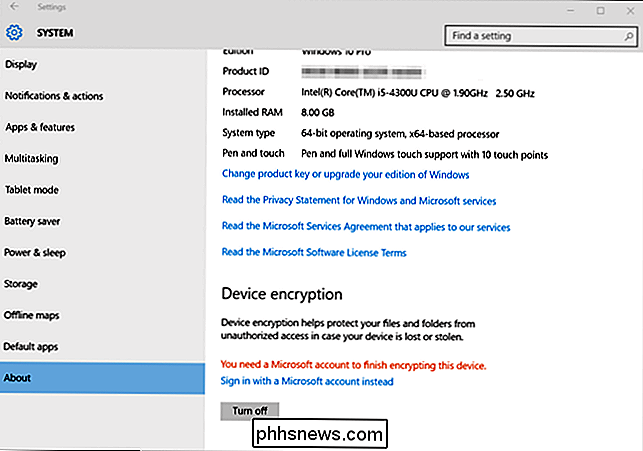
Pour les utilisateurs de Windows Pro: BitLocker
CONNEXION: Devriez-vous effectuer une mise à niveau? Si l'option de chiffrement de périphérique n'est pas activée (ou si vous voulez une solution de chiffrement plus puissante qui peut également chiffrer les clés USB amovibles, par exemple), vous devez utiliser BitLocker. L'outil de chiffrement BitLocker de Microsoft fait maintenant partie de Windows pour plusieurs versions, et il est généralement bien considéré. Toutefois, Microsoft restreint toujours BitLocker aux éditions Professional, Enterprise et Education de Windows 10.
BitLocker est le plus sécurisé sur un ordinateur qui contient du matériel TPM (Trusted Platform Module), ce que font la plupart des PC modernes. Vous pouvez vérifier rapidement si votre PC dispose d'un matériel TPM dans Windows, ou vérifiez auprès du fabricant de votre ordinateur si vous n'êtes pas sûr. Si vous avez construit votre propre PC, vous pouvez ajouter une puce TPM. Recherchez une puce TPM vendue en tant que module complémentaire.
CONNEXION:
Comment utiliser BitLocker sans TPM Windows dit normalement que BitLocker nécessite un TPM, mais il existe une option masquée Cela vous permet d'activer BitLocker sans TPM. Vous devrez utiliser une clé USB comme "clé de démarrage" qui doit être présente à chaque démarrage si vous activez cette option
Si vous avez déjà installé une édition Professional de Windows 10 sur votre PC, vous pouvez rechercher "BitLocker" dans le menu Démarrer et utilisez le panneau de configuration BitLocker pour l'activer. Si vous avez mis à niveau gratuitement à partir de Windows 7 Professionnel ou Windows 8.1 Professionnel, vous devriez avoir Windows 10 Professionnel.
Si vous ne possédez pas d'édition professionnelle de Windows 10, vous pouvez payer 99 $ pour mettre Windows 10 Home à niveau vers Windows 10 Professionnel. Ouvrez simplement l'application Paramètres, accédez à Mise à jour et sécurité> Activation, puis cliquez sur le bouton "Aller au magasin". Vous aurez accès à BitLocker et aux autres fonctionnalités incluses dans Windows 10 Professionnel.
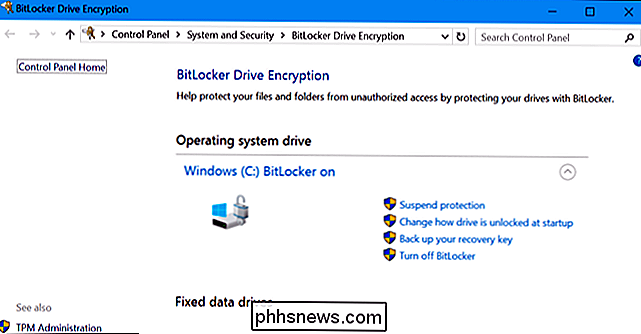
L'expert en sécurité Bruce Schneier apprécie également un outil de cryptage de disque dur propriétaire pour Windows nommé BestCrypt. Il est entièrement fonctionnel sur Windows 10 avec du matériel moderne. Cependant, cet outil coûte 99 $ - le même prix qu'une mise à niveau vers Windows 10 Professionnel - donc la mise à niveau de Windows pour profiter de BitLocker peut être un meilleur choix.
Pour tout le monde: VeraCrypt
CONNEXES:
3 à la TrueCrypt maintenant-défunt pour vos besoins de cryptage Dépenser 99 $ juste pour crypter votre disque dur pour une sécurité supplémentaire peut être une vente difficile lorsque les ordinateurs Windows modernes coûtent souvent seulement quelques centaines de dollars en premier lieu. Vous n'avez pas besoin de payer l'argent supplémentaire pour le chiffrement, car BitLocker n'est pas la seule option. BitLocker est l'option la mieux intégrée et bien prise en charge, mais il existe d'autres outils de chiffrement que vous pouvez utiliser.
Le vénérable TrueCrypt, un outil de chiffrement de disque dur open-source qui n'est plus développé, a quelques problèmes avec Windows 10 PCs. Il ne peut pas crypter les partitions système GPT et les démarrer en utilisant UEFI, une configuration que la plupart des ordinateurs Windows 10 utilisent. Cependant, VeraCrypt - un outil de chiffrement de disque dur open source basé sur le code source TrueCrypt - prend en charge le chiffrement de partition système EFI à partir des versions 1.18a et 1.19. En d'autres termes, VeraCrypt devrait vous permettre de chiffrer votre Windows 10 Partition système de PC gratuitement
CONNEXION:
Comment sécuriser les fichiers sensibles sur votre PC avec VeraCrypt
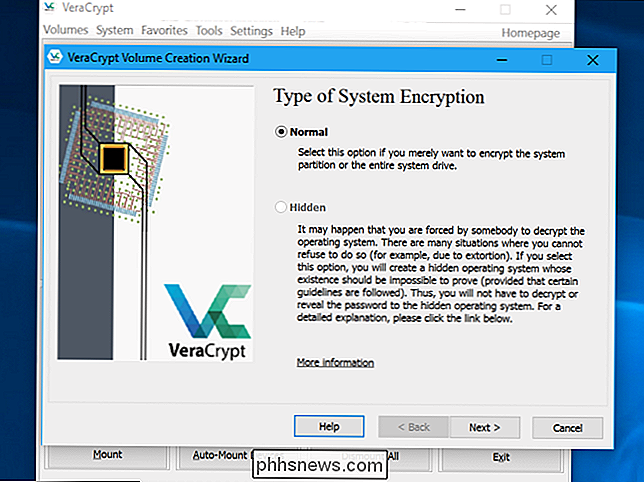
Les développeurs de TrueCrypt ont fait arrêter le développement et ont déclaré TrueCrypt vulnérable et dangereux à utiliser, mais le jury est toujours sur si c'est vrai. Une grande partie de la discussion autour de ce centre sur si la NSA et d'autres agences de sécurité ont un moyen de casser ce cryptage open-source. Si vous ne faites que chiffrer votre disque dur afin que les voleurs ne puissent pas accéder à vos fichiers personnels s'ils volent votre ordinateur portable, vous n'avez pas à vous en préoccuper. TrueCrypt devrait être plus que suffisamment sécurisé. Le projet VeraCrypt a également apporté des améliorations de sécurité, et devrait potentiellement être plus sécurisé que TrueCrypt. Que vous cryptiez seulement quelques fichiers ou votre partition système entière, c'est ce que nous recommandons Nous aimerions voir Microsoft donner plus d'accès à BitLocker aux utilisateurs de Windows 10 - ou au moins étendre le cryptage des périphériques afin qu'il puisse être activé sur plus de PC. Les ordinateurs Windows modernes devraient avoir des outils de cryptage intégrés, comme tous les autres systèmes d'exploitation grand public modernes. Les utilisateurs de Windows 10 ne devraient pas avoir à payer plus cher ou à rechercher des logiciels tiers pour protéger leurs données importantes si leurs ordinateurs portables sont égarés ou volés.

Installation et configuration du système de sécurité de Nest
Nest a démarré avec un thermostat intelligent, mais l'entreprise a connu une croissance considérable au fil des ans. Et maintenant, ils ont leur propre système de sécurité appelé Nest Secure. Voici comment l'installer et le configurer: CONNEXION: Thermostat Nest E contre thermostat Nest: quelle différence?

Comment ajouter une réaction différente à un message sur Facebook (comme un coeur ou un emoji)
Les médias sociaux ont tendance à tordre les mots et leurs significations. En ligne, des mots tels que «Ami», «Suivre» et «J'aime» signifient des choses subtilement différentes de ce qu'ils veulent dire hors ligne. Si quelqu'un parle de sa grand-mère en train de mourir, ignorez-vous le message? Je l'aime par sympathie?



